戴尔灵越笔记本BIOS设置U盘启动的方法
更新时间:2015-06-25 14:38:24作者:ujiaoshou
为了让笔记本电脑更加便携,越来越多的笔记本电脑取消了光驱,所以当我们需要安装系统或者修复系统时就不能使用光盘了,不过如今使用U盘装系统显得更加方便,与光盘安装系统类似,我们需要设置U盘为第一启动项,下面以戴尔灵越笔记本为例介绍下在BIOS设置U盘启动的方法。
设置方法:
1、将U教授启动盘插入戴尔笔记本U盘接口,启动计算机;
2、在看到戴尔DELL启动画面时,按F2键进入BIOS设置页面;
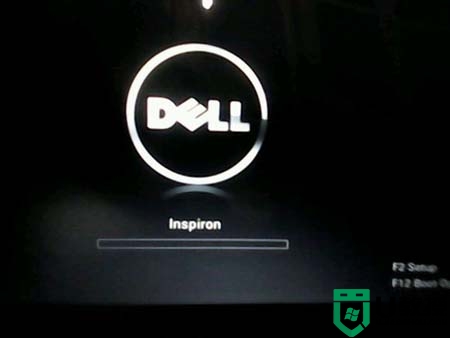
3、在BIOS主界面,按↔方向键移动到Boot选项卡;
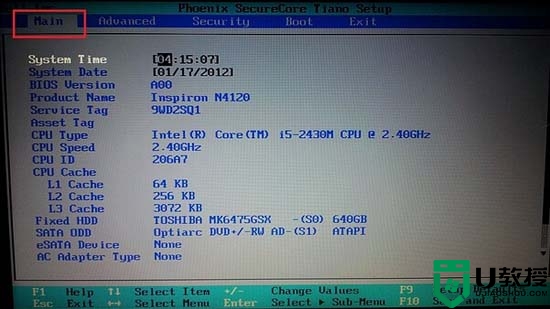
4、按↕方向键选中USB Storage Device,按+-号调整到第一的位置;
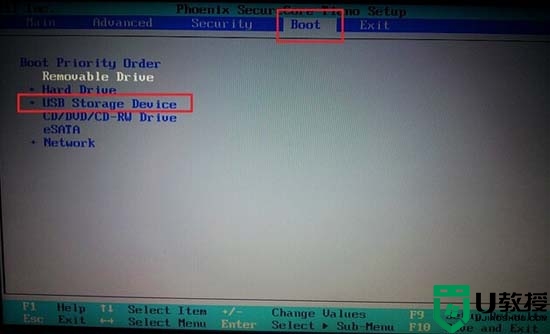
5、按↔方向键切换到Advanced,选中SATA Uperation按回车设置为ATA模式,防止进入U盘PE系统时找不到硬盘导致安装失败;
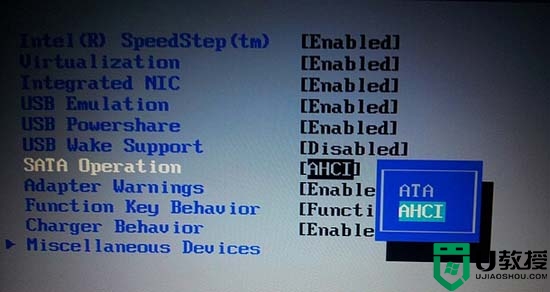
6、最后按F10键保存更改并退出。
设置好后,电脑重启之后将会进入到U教授主菜单,根据需要进行相关操作,很是方便,戴尔灵越笔记本BIOS设置U盘启动的方法就是这样了,有需要的朋友可以参考这个方法。
- 上一篇: 七喜笔记本进BIOS设置U盘启动的方法
- 下一篇: 联想台式机快速U盘启动设置教程
戴尔灵越笔记本BIOS设置U盘启动的方法相关教程
- 戴尔latitude 3301笔记本怎样设置u盘启动 戴尔latitude 3301进bios设置U盘启动教程
- 戴尔vostro 15 5590笔记本通过bios设置u盘启动的教程
- 戴尔Inspiron灵越15设置u盘启动的教程
- 戴尔n5110笔记本如何快速U盘启动bios设置
- 笔记本怎么设置u盘启动,笔记本设置u盘启动的方法
- 戴尔笔记本按f几u盘启动 戴尔笔记本电脑u盘启动按f几
- dell笔记本怎么改legacy模式 戴尔新bios设置legacy启动方式
- 如何设置惠普笔记本U盘启动?惠普笔记本BIOS设置u盘启动的方法
- hp笔记本u盘启动bios设置|惠普笔记本设置从u盘启动的方法
- 神舟笔记本u盘启动怎么设置,神舟笔记本bios设置u盘启动的方法
- 设置u盘启动
- U盘电脑开机密码方法
- 联想笔记本进bios按什么键设置u盘启动
- 联想笔记本u盘重装启动按什么快捷键
- 日常用U盘启动盘安装系统时遇到的几个问题,分享一下解决方法
- 没有光驱如何重装系统
热门推荐
U盘启动教程推荐
- 1 索尼笔记本怎么设置u盘启动 索尼笔记本u盘启动设置教程
- 2 盈通A6 PRO主板怎样设置u盘启动 盈通A6 PRO主板通过bios设置U盘启动的方法
- 3 盈通H61战警版主板怎么设置u盘启动 盈通H61战警版主板bios设置U盘启动的方法
- 4 老华硕bios进入u盘怎么设置 老华硕bios设置u盘启动步骤
- 5 神舟笔记本f12进不了u盘启动怎么办 神舟电脑f12没有进去u盘启动解决方法
- 6 联想台式机怎么设置u盘启动 联想台式机u盘启动bios设置方法
- 7 联想开机u盘启动按f几 联想开机选择u盘启动按键是什么
- 8 七彩虹C.H61U V23主板如何进入bios设置u盘启动
- 9 surface u盘启动按f几 surface u盘启动快捷键是哪个
- 10 soyo主板u盘启动按f几 soyo主板u盘启动要按哪个键

